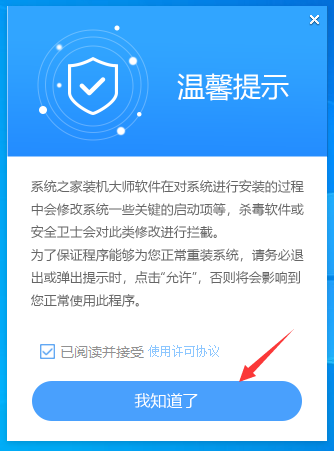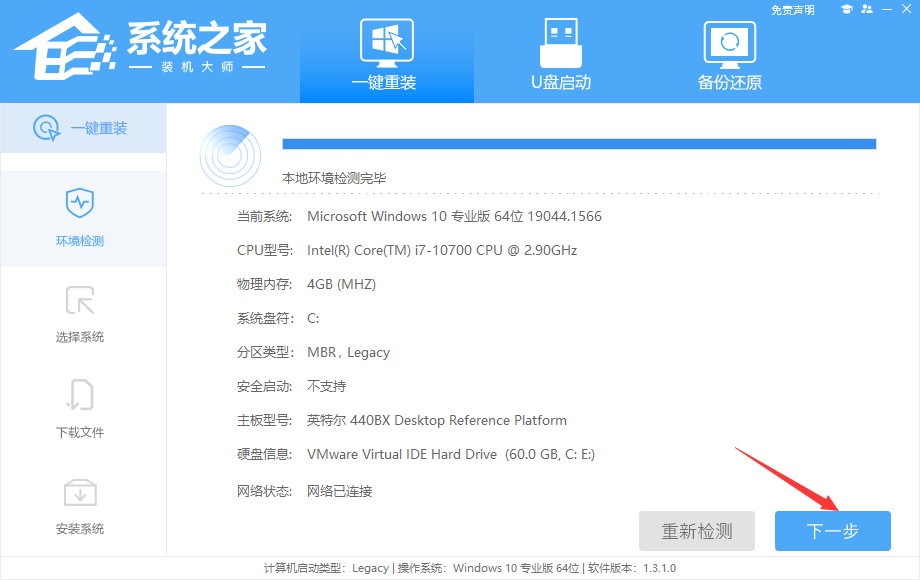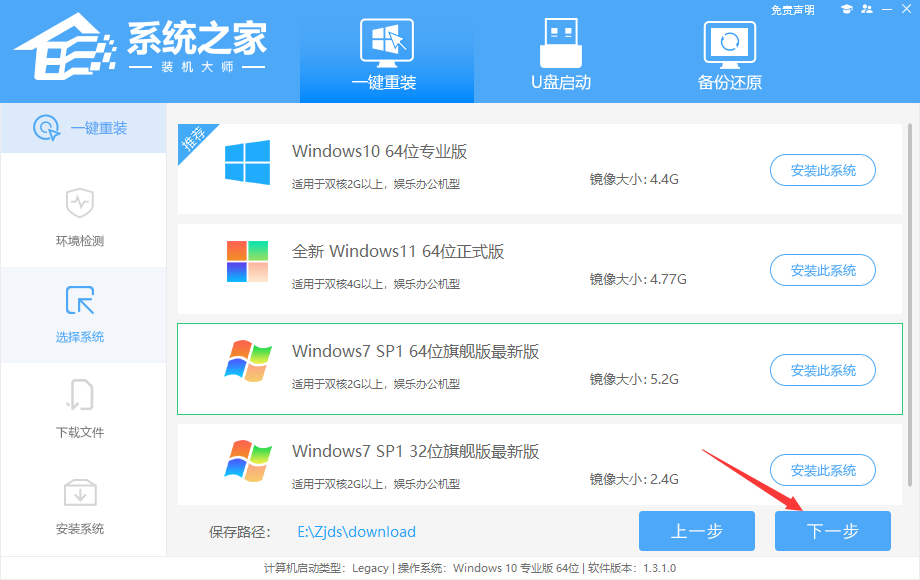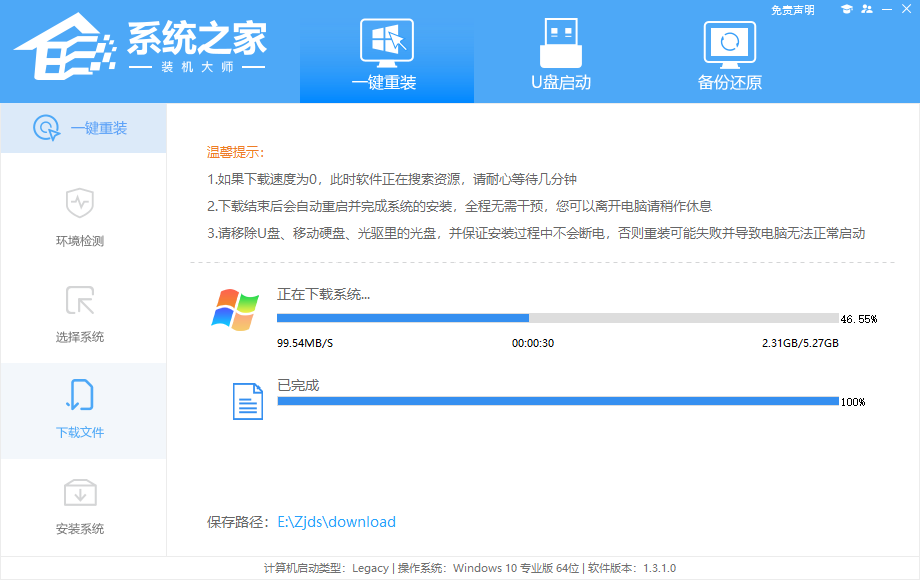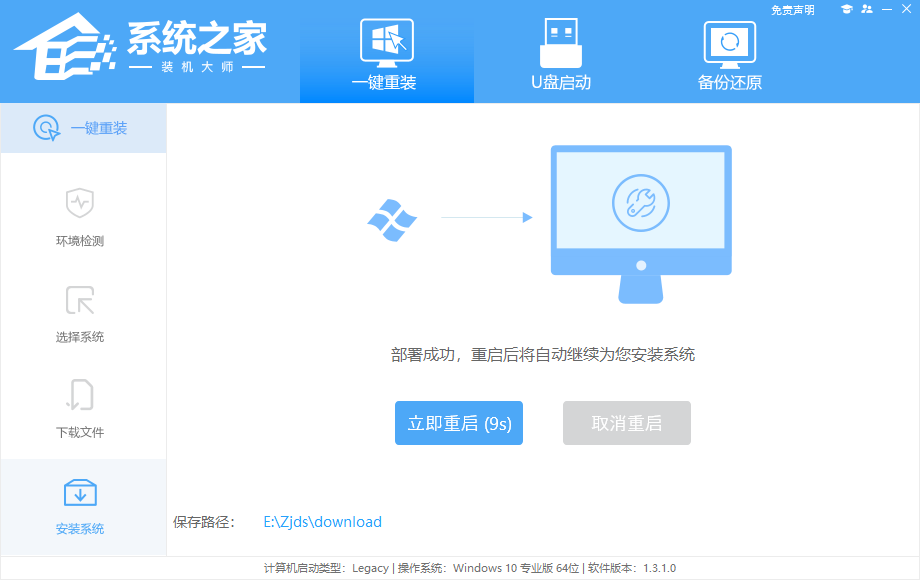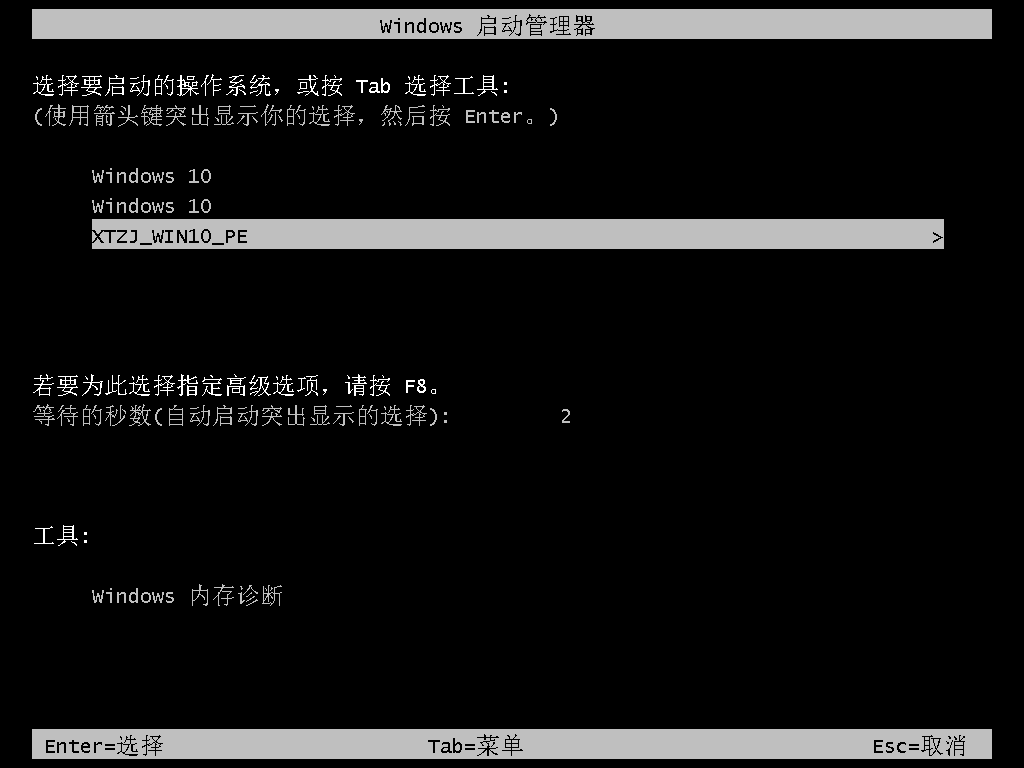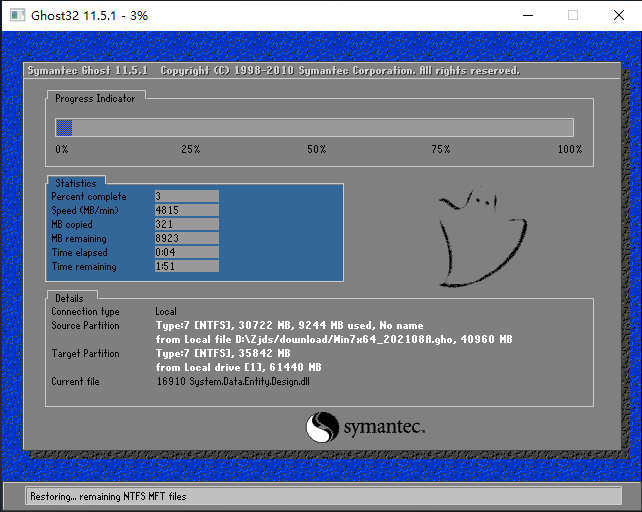怎么不用U盘重装Win7系统?Win7不用U盘重装系统步骤
时间:2023-03-01 20:06 来源:未知 作者:娜娜 点击:载入中...次
近期有Win7用户的电脑系统使用很久了,经常会出现运行卡顿不流畅的情况,因此就想给电脑重装下系统,而且经常听到U盘重装系统,但是又担心操作起来很麻烦,所以就问有没有什么方法是可以不用U盘就重装Win7系统的,针对这一情况 推荐下载: 酷987下载装机大师(http://www.xitongzhijia.net/soft/217381.html) 具体操作如下: 1、先给自己的电脑下载【酷987下载装机大师】。下载完毕后,关闭所有的杀毒软件,然后打开软件,软件会进行提示,仔细阅读后,点击我知道了进入工具。
2、进入工具后,工具会自动检测当前电脑系统的相关信息,点击下一步。
3、进入界面后,用户可根据提示选择安装Windows7 32位或者Windows7 64位系统,点击下一步。
4、选择好系统后,等待PE数据和系统的下载。
5、下载完成后,系统会自动重启系统。
6、重启系统后,电脑将会进入一个启动项的选择,这时我们选择【XTZJ_WIN10_PE】回车。
7、进入后,系统将会自动进行备份还原,等待完成。
8、系统备份完成后,将会再次重启,自动进入系统安装界面,这时等待系统安装完成就大功告成了! 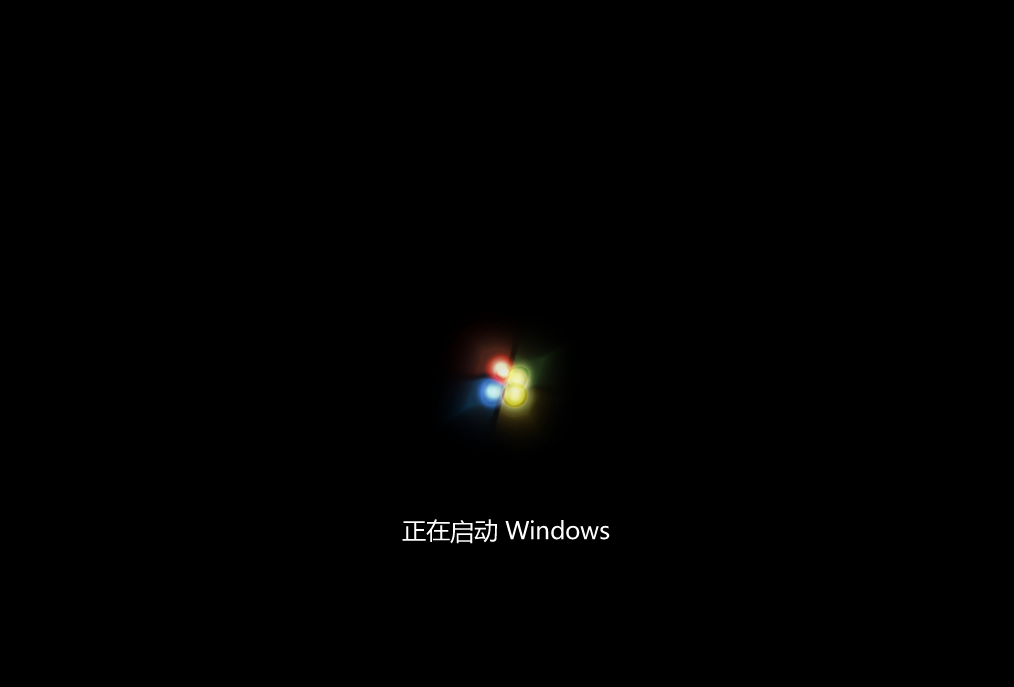 |